Hoe Terminal gebruiken om audiobestanden naar Ringtones in OS X converteren
De meesten van u zullen een aantal nummers in uw iTunes-bibliotheek hebben, en de kans is groot dat sommigen honderden en duizenden nummers in hun bibliotheek zullen hebben. Je kunt ook een goede hap of twee leuk vinden en ze graag als ringtone voor je telefoon gebruiken. Hoewel er een aantal apps van derden zijn waarmee u dit kunt doen, is uw eenvoudigste optie om een hulpprogramma dat beschikbaar is in OS X's Terminal te gebruiken om audiobestanden naar beltonen voor uw iOS-apparaat te converteren.
Dit specifieke hulpprogramma wordt " afconvert " genoemd en is sinds 2003 opgenomen in OS X. "afconvert" staat voor "Audio File Convert" en zoals de naam al doet vermoeden, kunt u hiermee een audiobestand naar een ander formaat converteren. Met dit hulpprogramma kunt u ook een aantal andere acties uitvoeren op audiobestanden, zoals kwaliteitsinstellingen beheren, kanalen uitpakken, bitrates beheren en sorteren.
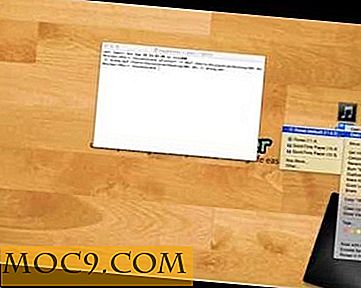
Om te beginnen, typt u gewoon in de terminal:
afconvert -hf
Hiermee wordt een lijst weergegeven met de audiobestandsindelingen die door dit hulpprogramma worden ondersteund. Een van deze formaten is het formaat dat wordt gebruikt voor beltonen, namelijk m4r (Mpeg-4 Ringtone).

Om te beginnen, sleept u uw audiobestand naar een handige locatie zoals het bureaublad. Zorg ervoor dat het bestand wordt bijgesneden tot de gewenste lengte. Zodra uw bestand is voorbereid, opent u Terminal vanuit de Spotlight en voert u de volgende stappen uit:
1. Voer de volgende opdracht in Terminal in, gevolgd door een enkele spatie ( druk nog niet op Enter ):
afconvert -f m4af

2. Sleep het audiobestand van de locatie naar Terminal en u ziet een volledig pad naar het bestand verschijnen, vergelijkbaar met het onderstaande screenshot:


3. Sleep het bestand nu opnieuw naar Terminal, wat zal resulteren in het invoeren van een ander volledig pad ernaar toe. Maar op dit nieuwe pad verwijdert u het achtervoegsel van de bestandsnaam (.mp3, .aac etc.) en vervangt u het door ".m4r". Het volledige commando ziet er ongeveer hetzelfde uit als hieronder:

4. Druk op Enter om de opdracht uit te voeren en een nieuw bestand met het formaat .m4r wordt op dezelfde locatie als het origineel geplaatst.

Zodra deze hele procedure is voltooid, sleept u eenvoudig het nieuwe .m4r-bestand naar iTunes of importeert u het in uw bibliotheek. Het zou nu moeten verschijnen in de beltonensectie van uw iTunes-bibliotheek. Vanaf hier kunt u het synchroniseren met uw iPhone of iPad.
Ga op je iPhone / iPad naar 'Instellingen -> Geluiden' om deze beltoon voor verschillende meldingen te gebruiken.


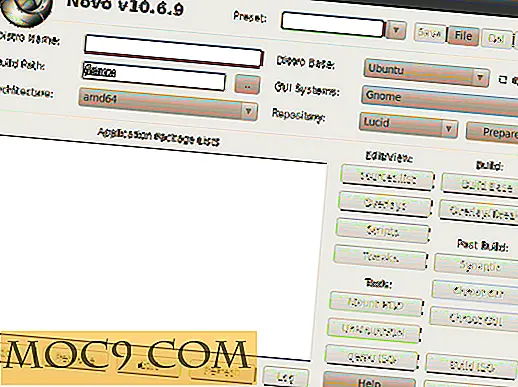

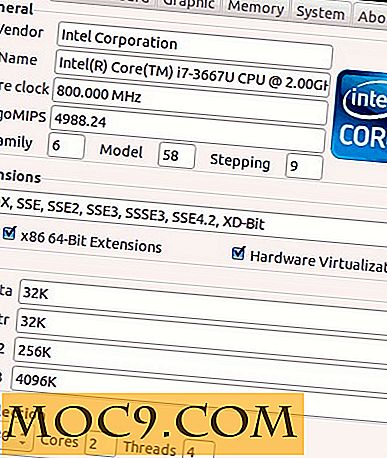

![QuickClick - Gebruik uw volumeknoppen zoals nooit tevoren [Android]](http://moc9.com/img/Quick_Click_Actions_Performed.jpg)
